iTunes不明なエラー9、4000、4005、4013、4014が出た時の方法
iTunesでiPhone/iPad/iPod touchをアップデートまた復元すると、失敗してエラーが出る場合は結構ありますね。例えば、iPhone 11/11Pro/11Pro Max/X/8/7/6s/6/5s/5c/5/4s/4をiTunesで復元したら、途中で「iPhone [xxx] を復元できませんでした。不明なエラーが発生しました(9/4000/4005/4013/4014)。」というエラーメッセージが表示されてしまいます。これらのエラーは原因を特定できないものもあるのですが、Wi-Fiの信号が弱い、デバイスの容量不足、USBケーブルに触れてしまって接続が不安定になるなどが考えられます。それでは、iTunesでエラーコード9、4000、4005、4013、4014が出た時の対処方法を紹介します。


iTunesエラー9、4000、4005、4013、4014の解決方法
1.USB 接続を確認する
エラーコード9、4005、4013、4014が表示される場合は、まずUSB 接続、USB ケーブル、USB ポート、またはコンピュータに問題がないか調べてください。デバイスに付属のUSB ケーブルを使いっていない場合は、別の Apple 製の USB ケーブルを使用します。そして、コンピュータの別の USB ポートに切り替えます。依然としてエラーが表示される場合は、USB に関してほかに問題がないか確認し、他社製のセキュリティソフトウェアについて調べてから、ハードウェアに問題がないか確認します。
2.デバイスを強制再起動、最新のiTunesをインストール
一般的には、iTunesのバージョンが最新ではないと、エラーが表示されることが多いですので、まずはバージョンの確認をしましょう。確認する方法は、以下の通りです。
iTunesを起動して、メニューバーの「ヘルプ」を選択します。Macの場合はiTunes起動後、「iTunes」>「アップデートを確認...」で確認できます。次に、「更新プログラムを確認」をクリックして、最新のバージョンでないと、iTunesのアップデートをしてください。そして、iOSデバイスを一回強制的に再起動します。
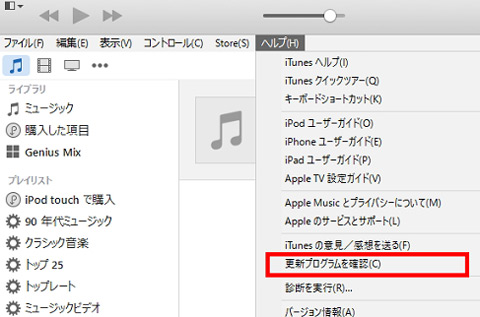
3.Tenorshare TunesCareでiTunesを修復
上記の方法では改善しない場合は、iTunesの修復ツールの利用をお勧めします。「Tenorshare TunesCare」を使えば、1クリックだけで同期・復元・アップデート途中で発生した全てのiTunesエラーを修復可能です。
操作手順は下記通りです。
Step1.インストールされたTenorshare TunesCareを起動して、お使いのiOSデバイスをPCに接続します。そして、「iTunes同期の不具合解消」をクリックして、iTunesの修復が始まり、それが終了したら、iTunesに発生した不明エラーが修復されます。
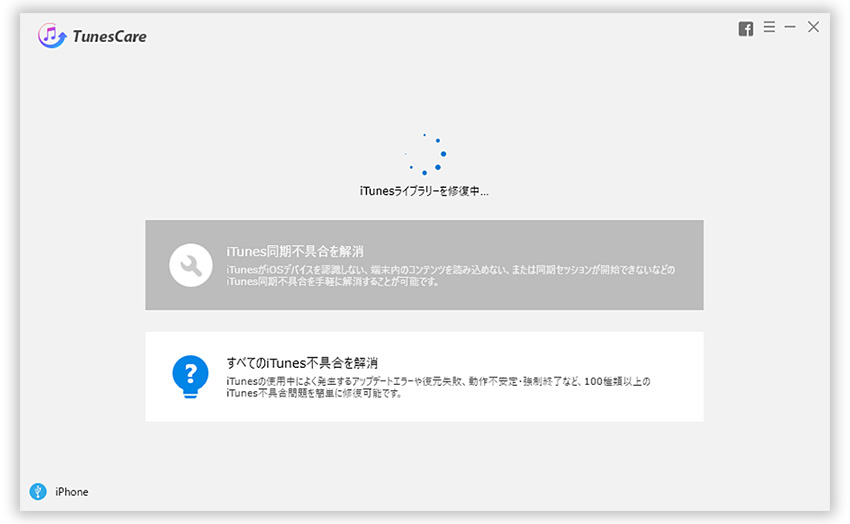
Step2.また、「全てのiTunes不具合の解消」をタップすると、より高度な修復作業が行われます。修復完了後、iTunesは既に最新バージョンになり、最適化にしました。
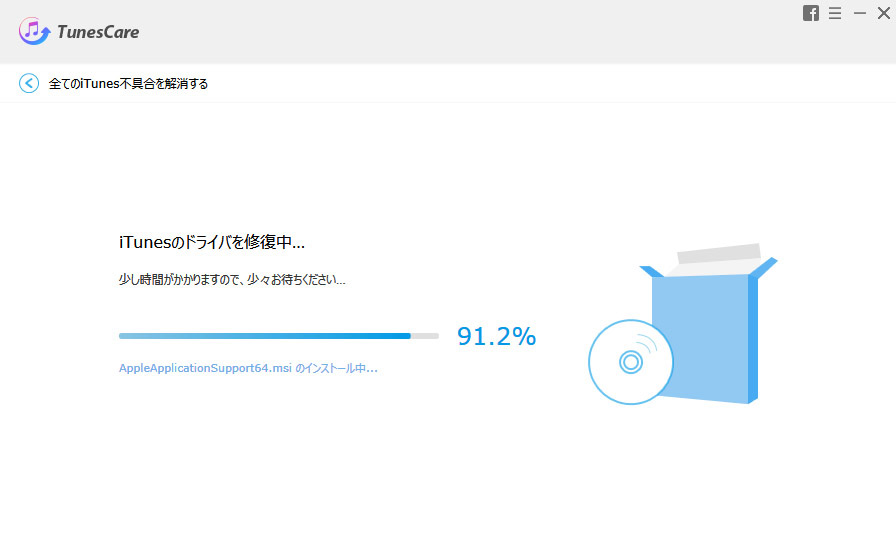
iTunesでエラーコード9、4000、4005、4013、4014が出た時の対処方法は以上となります。他に、iTunesに不明エラー3014が発生したせいで、お使いのiPhoneにもフリーズや再起動ループなどの不具合が発生した場合は、「Tenorshare ReiBoot」で簡単に修復できます。




